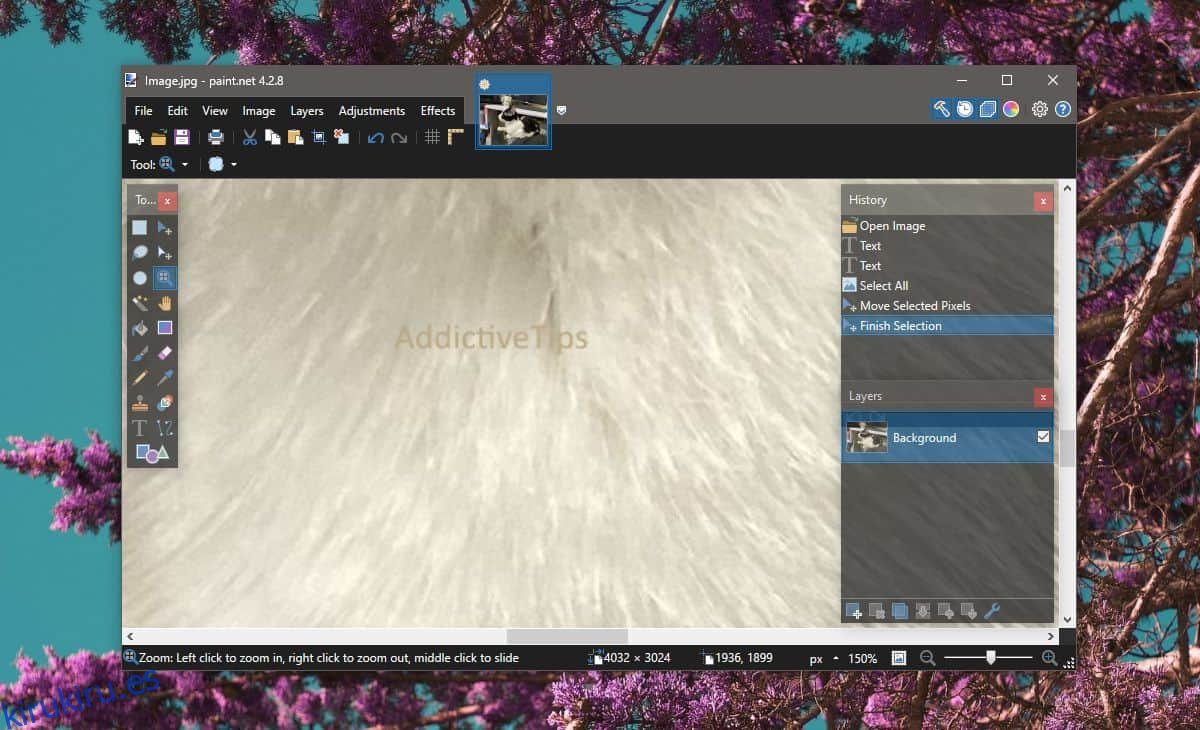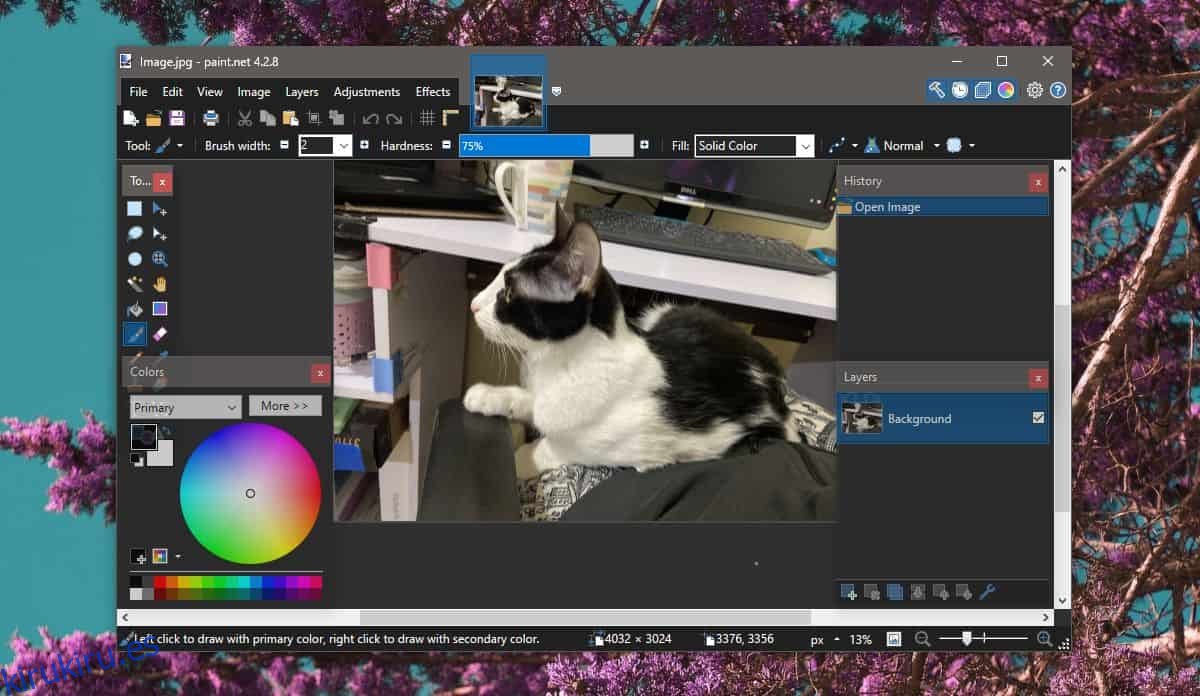La marca de agua es una forma segura de evitar el robo de imágenes. Si tiene su portafolio de diseño en línea, una marca de agua en el medio o en la imagen evitará que alguien lo reutilice fácilmente. Todavía se puede rastrear, pero eso requiere mucho trabajo. Es posible que haya notado que las fotos de archivo a menudo tienen una cuadrícula completa de texto y líneas sobre ellas que evitan que se usen de forma gratuita. La cuestión es que estas marcas de agua son obvias y es posible que alguien invierta tiempo en eliminarlas. Si le preocupa que las fotos sean robadas de esta manera, es mejor marcar las fotos de forma discreta en lugar de hacerlo, obviamente, donde pueden eliminarse.
La herramienta que usaremos para agregar una marca de agua discreta es Paint.net. El truco reside menos en la herramienta y más en saber dónde y cómo aplicarla.
Tabla de contenido
Marca de agua discreta para fotos
Una marca de agua discreta para fotos debe cumplir con los siguientes requisitos;
Debe colocarse en algún lugar de la imagen que sea muy poco probable que se recorte, es decir, no debe estar en la esquina de una imagen ni a los lados. Es mejor usarlo en algún lugar intermedio.
Debe contener información que le indique a dónde va la imagen, por ejemplo, si está compartiendo un icono con un cliente, puede usar el nombre del cliente como marca de agua.
La marca de agua no debe ser obvia. Debe ser lo suficientemente discreto como para que no sea visible a menos que la imagen se examine muy de cerca.
Marca de agua con Paint.net
Abra la imagen que desea marcar con agua y averigüe dónde desea colocarla. La imagen que estoy usando es la de un gato y la piel de un gato es un lugar bastante bueno para ocultar una marca de agua. Busque cualquier cosa que tenga un patrón denso. A continuación, use la herramienta de selección de color para encontrar el color exacto del objeto al que desea agregar la marca de agua. Si el objeto tiene un patrón denso, es probable que tengas que lidiar con sombras y matices del color.
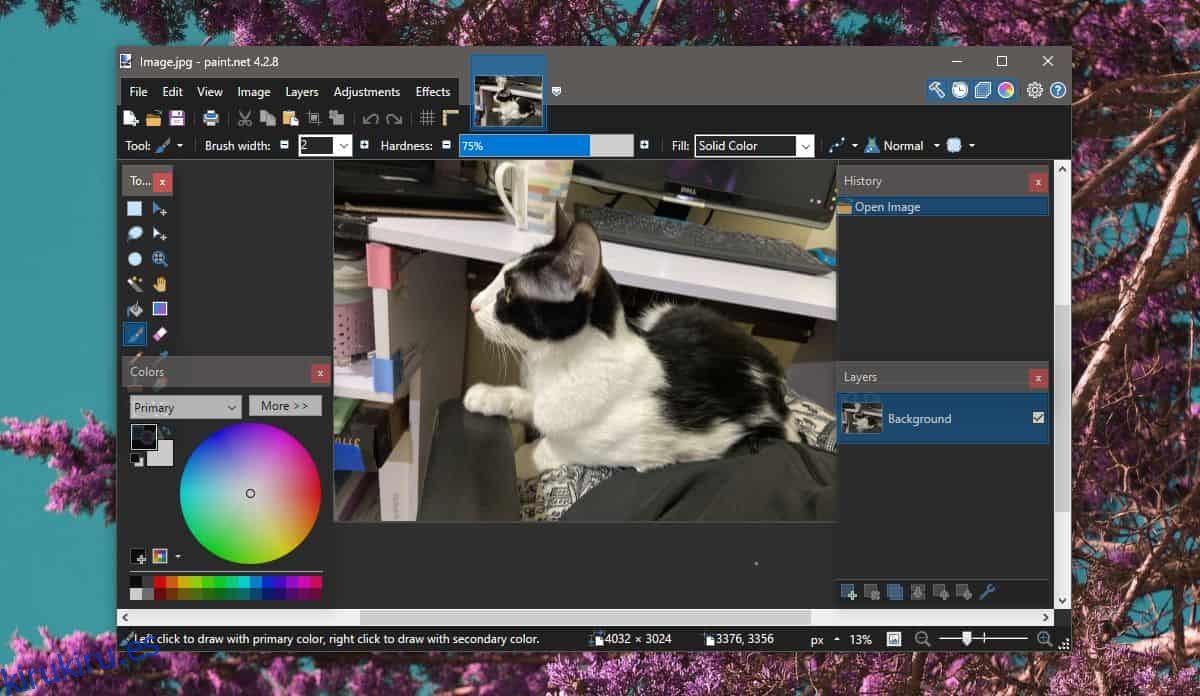
Una vez que haya elegido el color, vaya un tono más claro o más oscuro lo suficiente como para que se pueda ver en la imagen si lo mira de cerca, pero no lo haga demasiado obvio. Puede usar un gris ligeramente más oscuro sobre un gris claro, pero no azul sobre naranja.
Abra la herramienta de texto en pintura y agregue texto al área que seleccionó para la marca de agua y exporte la imagen. No sobrescriba el original. Eso es todo. Si ve que su imagen se usó en algún lugar para el que no autorizó su uso, la marca de agua podrá indicarle de dónde provino la imagen.